
Ketika Anda membuat beberapa penyesuaian akhir pada presentasi Google Slide Anda, Anda dapat menemukan kotak teks atau dua yang terasa seperti mereka bukan milik. Untungnya, ada cara yang sangat sederhana untuk menyingkirkan mereka.
Hapus kotak teks dalam slide Googles
Pertama, lanjutkan dan buka presentasi Google slide dan navigasikan ke slide yang berisi kotak teks yang ingin Anda hapus. Pilih kotak teks dengan mengkliknya dengan mouse Anda. Jika Anda ingin memilih beberapa kotak teks sekaligus, tahan tombol CTRL (perintah di Mac) saat Anda mengklik kotak teks. Bagian luar kotak teks berubah biru saat dipilih.
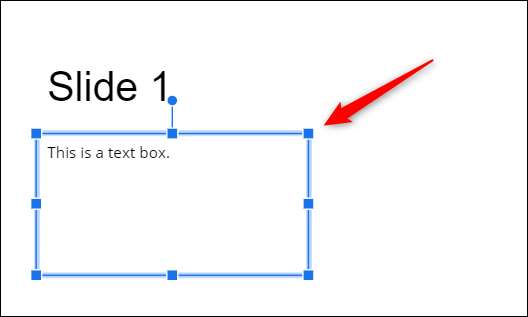
Setelah dipilih, cukup tekan tombol Backspace (atau hapus di Mac) untuk menghapus kotak teks. Atau, klik kanan kotak teks yang dipilih dan kemudian klik "Hapus" di menu konteks.
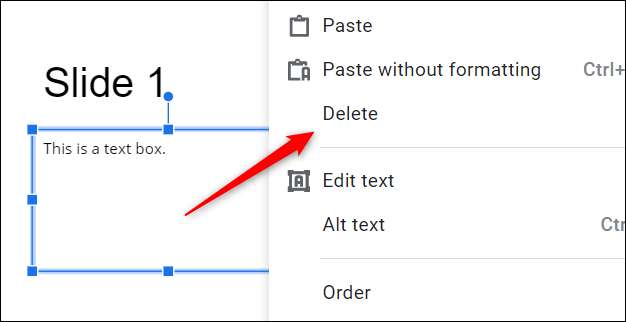
Anda juga dapat mengklik "Edit" dari bilah menu, dan kemudian pilih "Delete" dari menu drop-down.
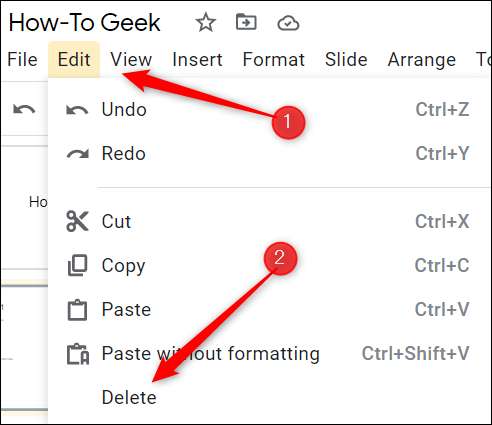
Terlepas dari metode mana yang Anda pilih, kotak teks akan dihapus. Ulangi ini sebanyak yang diperlukan.
TERKAIT: Cara Menambahkan Teks Alternatif ke Objek di Google Slide
Cepat membatalkan penghapusan kotak teks
Jika Anda memiliki beberapa kotak teks, Anda harus menghapus dari presentasi, Anda dapat secara tidak sengaja menghapus yang salah. Berita baiknya adalah Anda tidak perlu mengulang semua yang ada di kotak teks - Anda bisa membatalkan penghapusannya.
Untuk membatalkan penghapusan kotak teks, cukup tekan Ctrl + Z (Command + Z di Mac). Anda juga dapat mengklik "Edit" dari bilah menu dan kemudian pilih "Undo" di bagian atas menu drop-down.
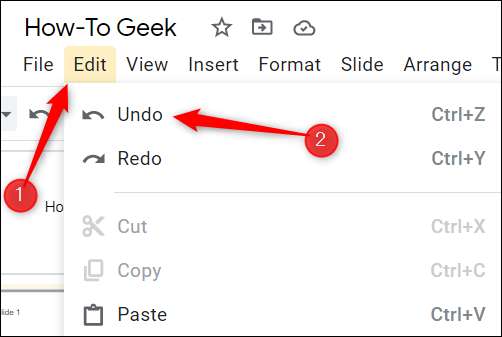
Ini membatalkan perintah sebelumnya, jadi jika Anda menghapus kotak teks 20 langkah yang lalu, Anda harus menggunakan pintasan ini 20 kali. Jika Anda secara tidak sengaja menghapus kotak teks yang Anda butuhkan, penting Anda mengembalikannya sebelum melanjutkan tugas-tugas lain.
Jadi hanya itu yang ada untuk menghapus (dan mengembalikan) kotak teks. Anda akan menemukan diri Anda menggunakan fitur ini cukup sering saat Anda terus menggunakan Google Slide. Memotong presentasi Anda adalah kunci untuk membuatnya sukses, jadi jangan merasa buruk menghilangkan gangguan yang tidak perlu itu.
TERKAIT: Panduan Pemula untuk Google Slide







